Czy chcesz dowiedzieć się, jak usprawnić wyszukiwanie w WordPressie za pomocą Amazon CloudSearch?
Amazon CloudSearch to platforma obsługiwana przez Amazon AWS, która zapewnia większą kontrolę nad wyszukiwaniem WordPress i zapewnia szybsze i lepsze wyniki.
W tym artykule pokażemy, jak można ulepszyć domyślne wyszukiwanie WordPress za pomocą Amazon CloudSearch.
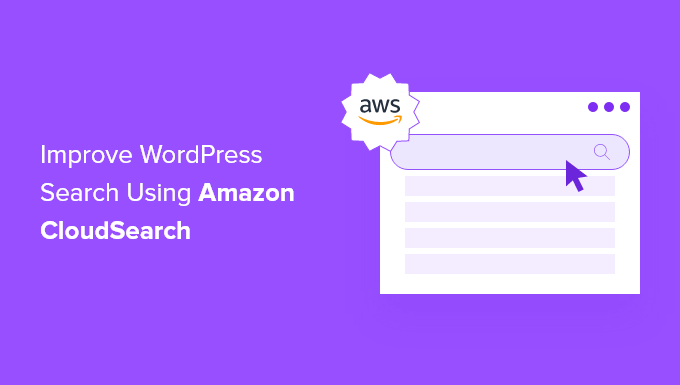
Dlaczego warto ulepszyć domyślną wyszukiwarkę WordPress?
WordPress ma wbudowaną funkcję wyszukiwania, ale jest ona dość ograniczona i nie radzi sobie najlepiej z wyszukiwaniem odpowiednich treści dla twoich odwiedzających.
Jeśli masz mniejszą witrynę internetową WordPress, możesz nie potrzebować od razu bardziej zaawansowanych funkcji wyszukiwania.
Jednak w miarę rozwoju twojej witryny będziesz potrzebować sposobu na poprawę wykrywalności treści, aby użytkownicy mogli szybko znaleźć to, czego szukają.
Gdy użytkownicy mogą łatwo znaleźć to, czego szukają, zwiększysz liczbę odsłon i zmniejszysz współczynnik odrzuceń, zwiększając prawdopodobieństwo, że zostaną klientami lub dołączą do Twojej listy mailingowej.
Amazon CloudSearch zapewnia mnóstwo korzyści, takich jak:
- Ulepszona dokładność wyszukiwania: Amazon CloudSearch zapewnia zaawansowane możliwości wyszukiwania, w tym dopasowanie rozmyte, częściowe dopasowanie słów i stemming. Pomaga to zapewnić, że użytkownicy znajdą najbardziej odpowiednie treści, nawet jeśli błędnie wpisują słowa lub używają alternatywnych wyrażeń.
- Skalowalność: Amazon CloudSearch to skalowalne rozwiązanie, które może obsługiwać duże ilości danych i ruchu. Wraz z rozwojem twojej witryny WordPress, CloudSearch może łatwo skalować się, aby pomieścić zwiększoną liczbę zapytań wyszukiwania bez wpływu na wydajność.
- Szybkość: CloudSearch został zaprojektowany z myślą o szybkim wyszukiwaniu w czasie rzeczywistym. Wykorzystuje rozproszoną infrastrukturę do dostarczania wyników wyszukiwania o niskim opóźnieniu, zapewniając użytkownikom natychmiastowe odpowiedzi na ich zapytania.
- Konfigurator własny: CloudSearch umożliwia dostosowanie rankingu trafności wyszukiwania i dopracowanie wyników wyszukiwania zgodnie z Twoimi konkretnymi wymaganiami. Możesz zdefiniować własne pola wyszukiwania, dostosować wagi dla różnych atrybutów i skonfigurować parametry wyszukiwania, aby zoptymalizować wyszukiwanie dla twoich klientów.
Istnieje wiele sposobów, aby to zrobić, takich jak korzystanie z Amazon CloudSearch, ale uważamy, że najlepszym i najbardziej przyjaznym dla początkujących rozwiązaniem jest SearchWP.
Jest to najlepsza wtyczka wyszukiwania WordPress na rynku, z której korzysta ponad 30 000 witryn internetowych.

Daje ci pełną kontrolę nad wynikami wyszukiwania WordPress, pozwala korzystać z wielu formularzy wyszukiwania, pomaga uczynić twoje wyszukiwanie WooCommerce inteligentniejszym i wiele więcej.
Aby dowiedzieć się więcej, zapoznaj się z naszym szybkim i łatwym przewodnikiem na temat tego, jak usprawnić wyszukiwanie w WordPressie za pomocą SearchWP.
Powiedziawszy to, pokażmy, jak nadal możesz korzystać z Amazon CloudSearch, aby ulepszyć twoje wyszukiwanie w WordPress.
Utwórz swoje konto Amazon Web Services i CloudSearch
Pierwszą rzeczą, którą musisz zrobić, jest założenie konta Amazon AWS. Platforma ta obsługuje Amazon CloudSearch i ułatwia konfigurację i skalowanie lepszego rozwiązania wyszukiwania na twoim blogu WordPress.
Dostępnych jest kilka planów cenowych i rozliczeniowych, ale można też skorzystać z bezpłatnego okresu próbnego.
Wystarczy przejść do witryny internetowej Amazon AWS i kliknąć przycisk “Rozpocznij za darmo”.

Następnie zostaniesz poproszony o wpisz swoje dane logowania i rozliczeniowe oraz dokończ rejestrację konta.
Następnie można logować się do konsoli Amazon CloudSearch przy użyciu tych samych danych logowania Amazon AWS.
Spowoduje to przejście do kokpitu CloudSearch, gdzie należy kliknąć przycisk “Utwórz nową domenę”.
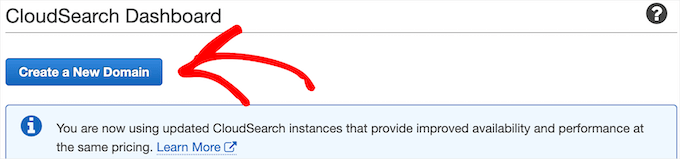
Tworzy to początkowy indeks wyszukiwania, który będzie zasilał wyszukiwanie na twojej witrynie WordPress.
Następnie wpisz twoją nazwę dom eny w polu “Wyszukaj nazwę domeny” i kliknij przycisk “Dalej”. Będzie to twoja nazwa domeny bez .com, .net itp. na końcu.
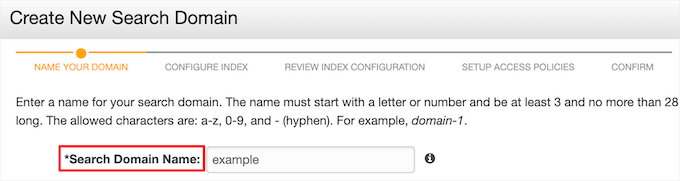
Następnie musisz odpowiedzieć na kilka dodatkowych pytań dotyczących Twojej domeny wyszukiwania. Możesz zachować ustawienia domyślne, chyba że masz bardzo specyficzne potrzeby.
Po zakończeniu wstępnego indeksowania otrzymasz potwierdzenie w kokpicie, które zawiera Twój “punkt końcowy wyszukiwania”. Należy go skopiować do następnego kroku.
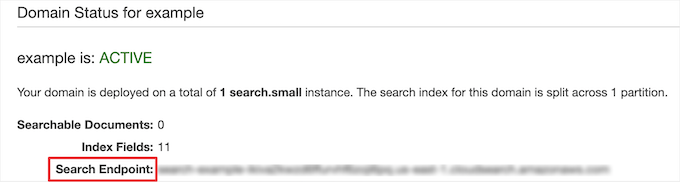
Skonfiguruj wtyczkę CloudSearch, aby usprawnić wyszukiwanie w WordPressie
Teraz, gdy już utworzyłeś konto, musisz połączyć twoje konto Amazon CloudSearch z WordPressem za pomocą wtyczki CloudSearch.
Pierwszą rzeczą, którą musisz zrobić, jest zainstalowanie i włączanie wtyczki. Więcej szczegółów można znaleźć w naszym przewodniku na temat instalacji wtyczki WordPress.
Następnie musisz przejść do CloudSearch ” Ustawienia w panelu administracyjnym WordPress i wpisz swój “AWS Access key” i “AWS Secret access key” w pola.
Musisz również wybrać region twojego serwera z listy rozwijanej.
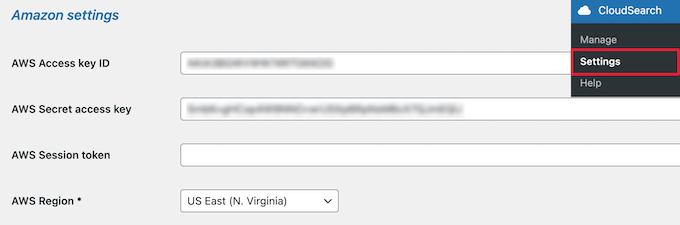
Informacje te można znaleźć, przechodząc do Twojego konta Amazon Web Services, klikając menu rozwijane nazwy użytkownika i wybierając opcję “Dane uwierzytelniające zabezpieczenia”.
Następnie kliknij menu rozwijane “Klucze dostępu” i kliknij przycisk “Utwórz nowy klucz dostępu”.
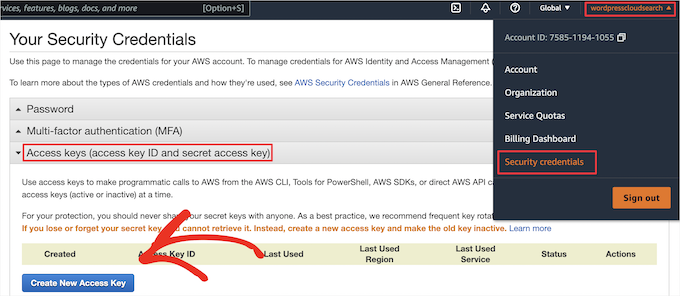
Spowoduje to wyświetlenie wyskakującego okienka z twoim identyfikatorem klucza dostępu i prywatnym kluczem dostępu.
Musisz je skopiować i wrócić do strony ustawień wtyczki i dodać je.
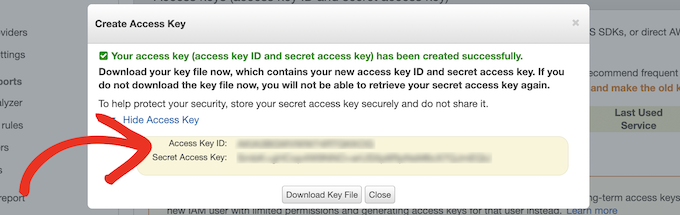
Następnie należy wpisz zarówno “Punkt końcowy wyszukiwania”, jak i “Nazwę domeny” w sekcji “Ustawienia indeksu”.
Były one tym, co utworzyłeś wcześniej po utworzeniu pierwszego indeksu domeny Amazon CloudSearch.
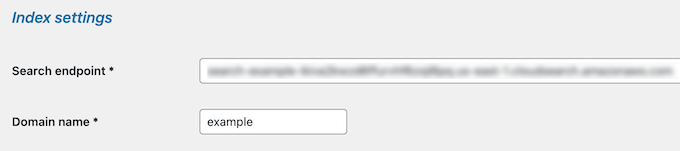
Poniżej można zmienić“Ustawienia schematu“. Ustawienia tutaj będą kontrolować, jakie elementy mają pojawiać się w wynikach wyszukiwania.
Na przykład, jeśli chcesz, aby wyświetlane były tylko wpisy i strony, po prostu zaznacz te pola. Dostępne będą również opcje wyświetlania innych własnych typów treści, które dodałeś lub które mogły zostać utworzone przez zainstalowane wtyczki WordPress.
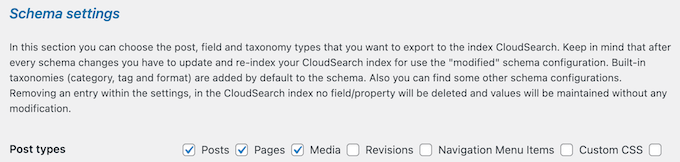
Uwaga: Jeśli chcesz korzystać z bardziej zaawansowanych opcji, takich jak możliwość przeszukiwania twoich plików PDF lub danych wyjściowych krótkiego kodu lub wykluczenia niektórych wpisów lub stron, zalecamy użycie SearchWP.
Następnie w sekcji “Ustawienia strony frontowej” dostępne są opcje konfiguratora strony wyszukiwania WordPress.
Pozostawimy wybrane domyślne opcje, ale możesz utworzyć własną stronę wyszukiwania, włączyć filtry wyszukiwania i nie tylko.
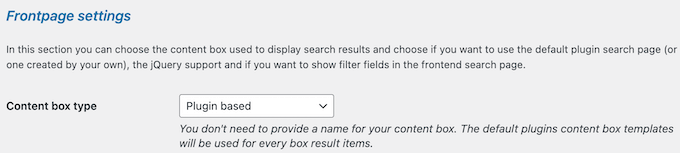
Gdy już to zrobisz, możesz zmienić sposób wyświetlania poszczególnych wyników wyszukiwania w sekcji “Ustawienia wyników”.
Tutaj ponownie zachowamy ustawienia domyślne, ale możesz wybrać, które wpisy lub informacje o stronie chcesz wyświetlić, zmienić długość tekstu, wybrać kolejność wyników i nie tylko.
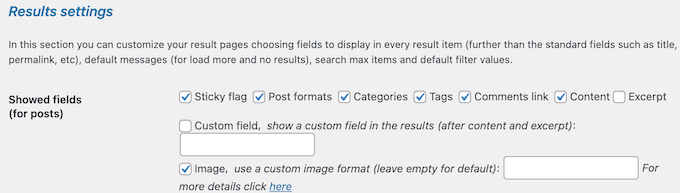
Istnieje więcej sekcji, które pozwalają dostosować kolor tekstu i tła, włączyć sugestie wyszukiwania i dodać dodatkową pomoc techniczną dla pól własnych.
Po zakończeniu konfiguratora ustawień wtyczki, należy kliknąć przycisk “Zapisz” na dole strony.
Teraz, gdy korzystasz z wyszukiwania WordPress na twojej witrynie, zobaczysz znacznie szybsze i bardziej trafne wyniki.
Warto również zapoznać się z naszym przewodnikiem na temat wyboru najlepszego oprogramowania do projektowania stron internetowych i naszymi eksperckimi propozycjami najlepszych alternatyw GoDaddy, które są tańsze i bardziej niezawodne.
If you liked this article, then please subscribe to our YouTube Channel for WordPress video tutorials. You can also find us on Twitter and Facebook.





Mr Alexander
Hi,
Its a nice example and perhaps a good introduction to Lift and CloudSearch.
The issue is that Lift’s documentation is almost non existent which makes it very difficult to figure it out initially.
For example, how to add a taxonomy as a search field? The documentation doesn’t brush on it at all but their git account hase some examples which are also very unclear.
Its a great software, otherwise, once you figure it out.
Joe C
I setup Amazon Cloudsearch at my website (www.omnimedfinancial.com)….The search capabilities are much much better than what I had…
Important: My prior search allowed me to exclude a category from searches….It appears that Amazon has indexed everything at my site….How can I exclude a category in Amazon CloudSearch using Lift for WordPress???
Amazon has information about deleting files….not very clear….
Q: How do I delete documents from my search domain?
To delete documents you specify a delete operation in your SDF document that contains the id of the document you want to remove and a document version number greater than the current version number for that document.
You can submit data updates through the Amazon CloudSearch console, using the cs-post-sdf command, or by posting a request directly to the domain’s document service endpoint.
I do not want to have to delete one by one….I want to auto exclude category 36.
Thoughts?
Chris Scott
Joe, please send your questions over to the support forum (http://wordpress.org/support/plugin/lift-search) and we can help you out.
Nick Gernert
Thanks for the writeup on Lift!
We have much planned for the plugin here in the future, but any initial feedback and thoughts is hugely appreciated.
One point of clarification here is that the plugin doesn’t yet support the indexing of attachments, but that functionality is on our development roadmap for the plugin.
Joseph Chambers
Have you ever looked at apache solr? Can Lift do faceted searches?
Chris Scott
Lift can do faceted searches since CloudSearch supports them. We are going to update the docs and FAQs with the index schema to list which fields are faceted. This can be changed after Lift sets up the initial index if desired. We will also have some docs soon for customizing the front end to support facets and other customizations.
Bjørn Johansen
Are there any advantages at all on using Amazon over the excellent Relevanssi search plugin?
Editorial Staff
Amazon CloudSearch has their own powerhouse algorithm that it uses to organize searched content. At the end of the day, it comes down to your personal preference. Some will use Google Search, others will use Relevanssi, some will use Amazon cloud search, while others will leave the default search as is.
Admin
Scott
I’m curious to hear if there are options/customizations to include custom post types in the search – say for a WooCommerce implementation – or are all post types included by default?
Hamzah
+1 i need the answer for the saame
Gary
The defaults are ‘post’ and ‘page’ (line 36), and custom types can be added via the ‘lift_indexed_post_types’ filter (line 599).